Tento postup není již od verze MRP-K/S 6.38.010 podporován. Pro skenování využijte hardwarové čtečky QR kódu.
-
1.Stáhněte si program pro čtení/skenování QR kódů. Před stáhnutím se ujistěte, že vám půjde program spustit na vaší verzi operačního systému mobilu. Zkontrolujte zda oskenované soubory budou do PC posílány ve správném formátu, který je náš program schopný přečíst (csv, html, txt).
Doporučujeme používat aplikaci QR Droid pro přenos dat přes bluetooth.
-
2.Pro skenování více faktur bez přerušování je třeba mít nastaveno Dávkové skenování. (Postup pro QRDroid)
Poté, co jste s mobilní aplikací oskenovali vše co potřebujete, bude potřeba abyste tato oskenovaná data poslali z mobilu do PC.
Pro bluetooth musíte nejprve spárovat mobil s PC. K tomu využijete následující postup:
-
3. Zapněte si na mobilu bluetooth.
-
4. Vložte do PC Bluetooth adaptér. Jestliže má váš počítač integrovaný Bluetooth, přeskočte tento krok.
-
5. Zapněte bluetooth na PC a inicializujte přijímání souborů na PC. (Postup pro Windows 10)
-
a) Vyberte tlačítko Start, potom vyberte Nastavení
-
b) Klikněte na Zařízení
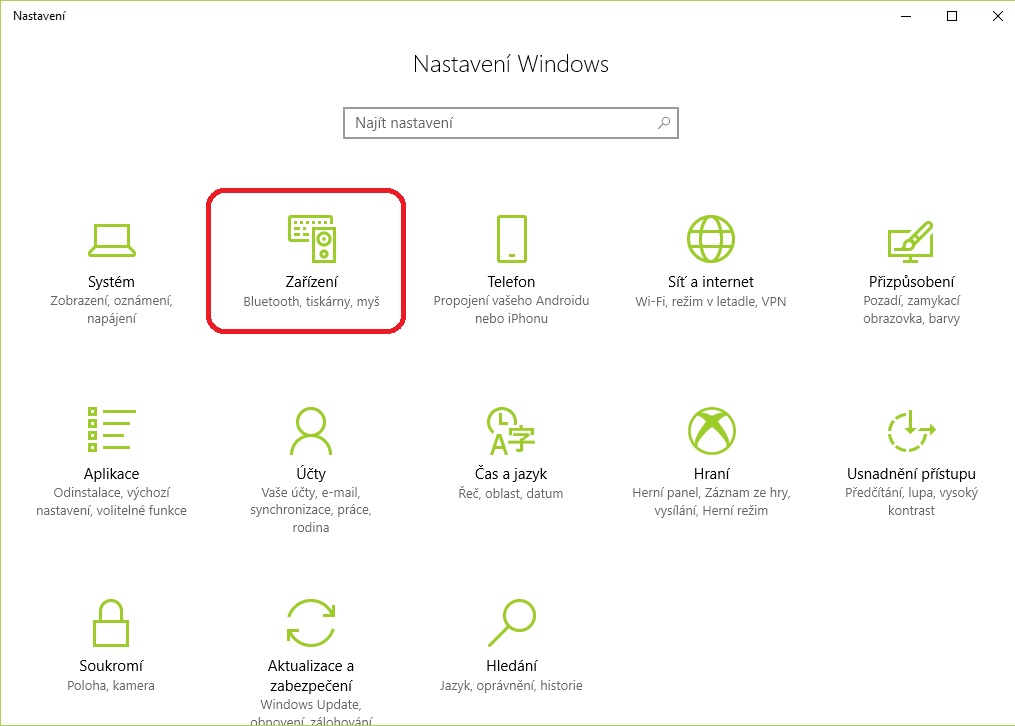
-
c) Klikněte na Zařízení Bluetooth a jiná
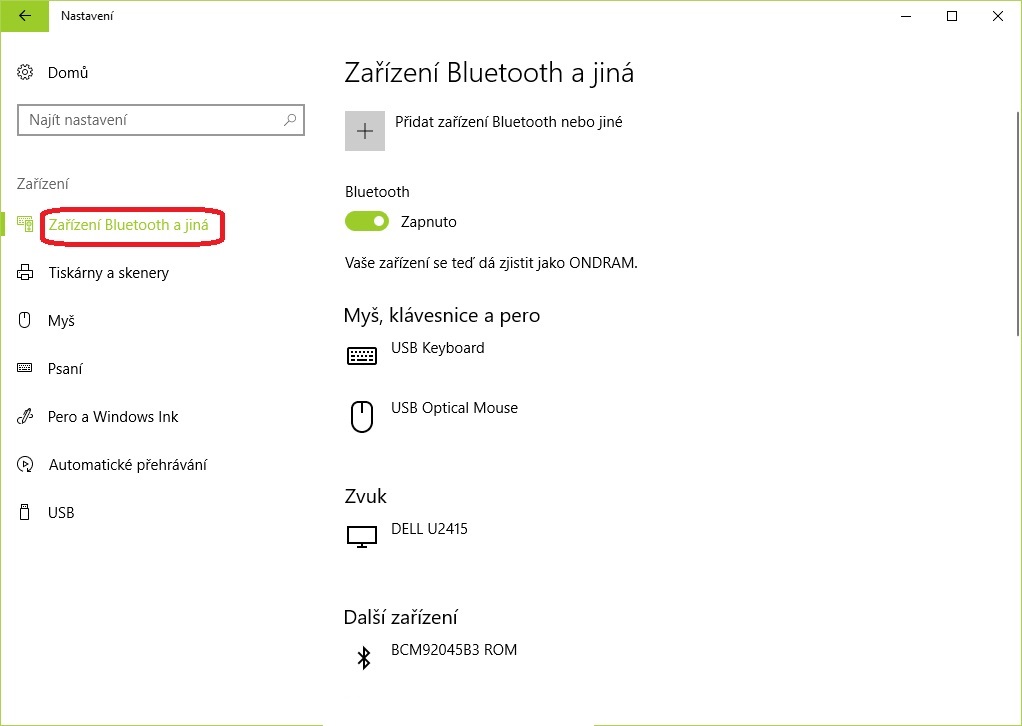
-
d) Zapněte Bluetooth
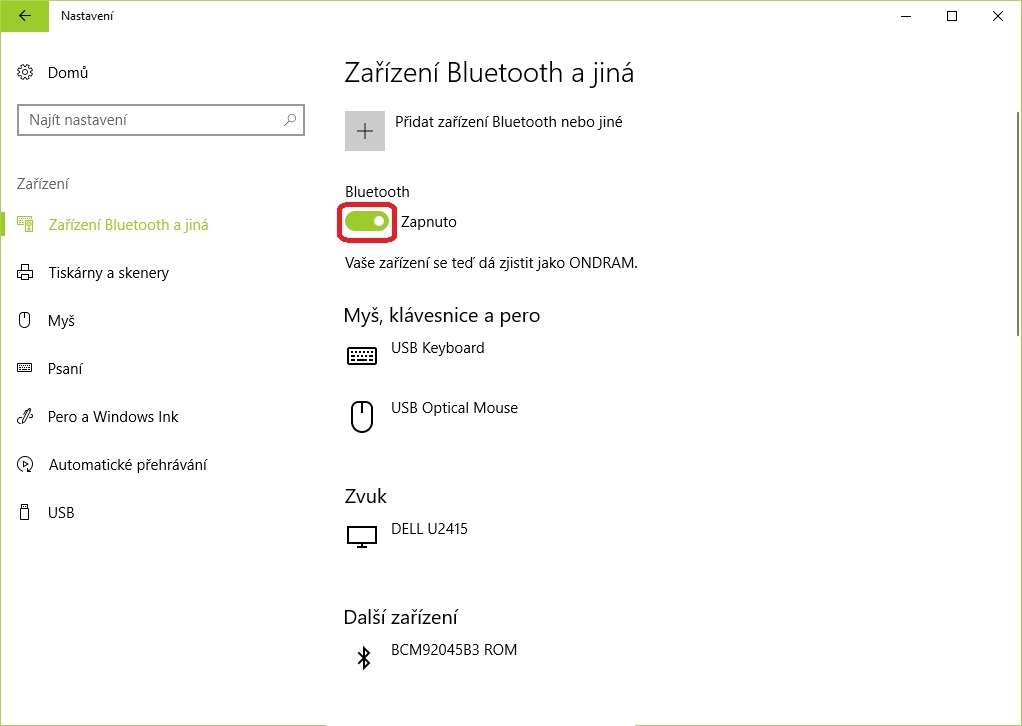
-
e) Vyberte Odesílání nebo příjem souborů přes Bluetooth
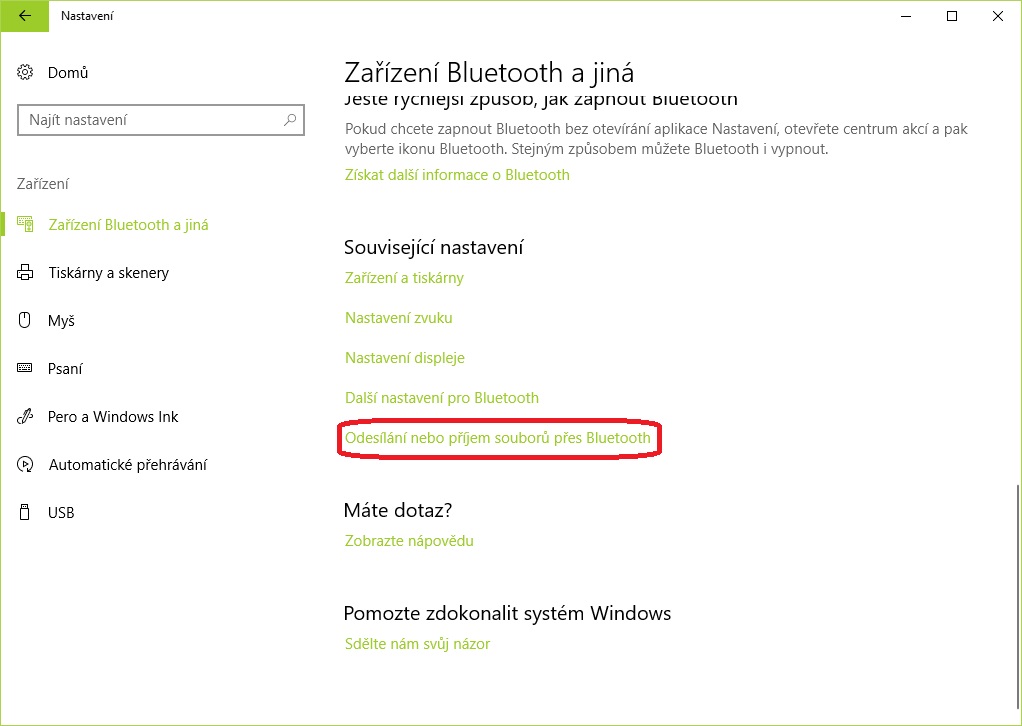 >
>
-
f) Klikněte na Přijmout soubory
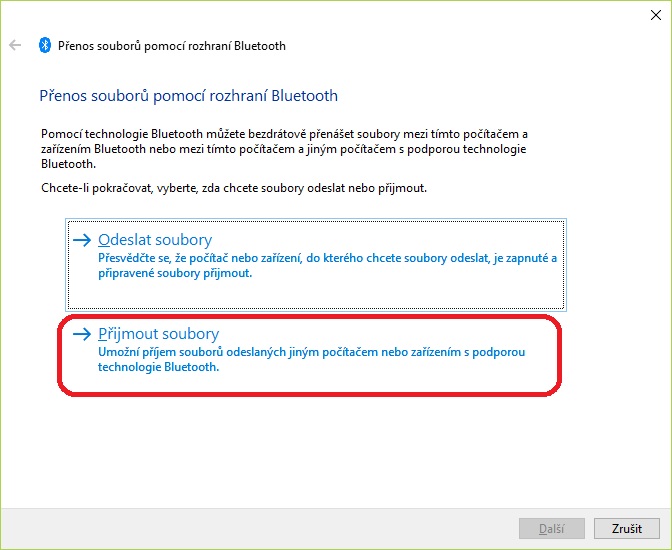 >
>
-
6. Ujistěte se, že jste s mobilem dostatečně blízko bluetooth přijímače. Začněte posílat naskenovaná data z mobilu do PC. (Postup pro QRDroid)
-
a) Po oskenování vyberte v hlavním menu políčko Historie.
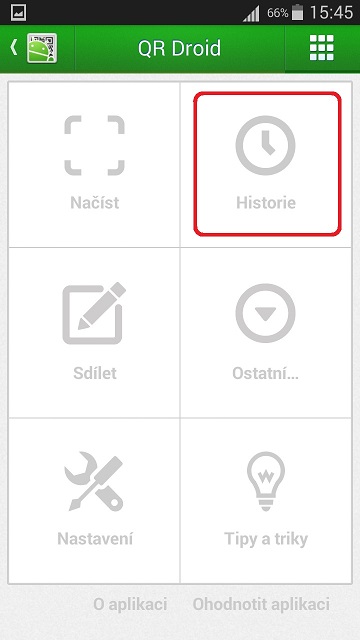
-
b) Určíte si které položky budete chtít posílat, u první položky podržte prst dokud se vám nerozbalí možnost rozšířených možností. Následně vyberte z horního menu Sdílet. (Zkontrolujte si, že jste vybrali všechny skeny, které si chcete poslat do našeho softwaru.)
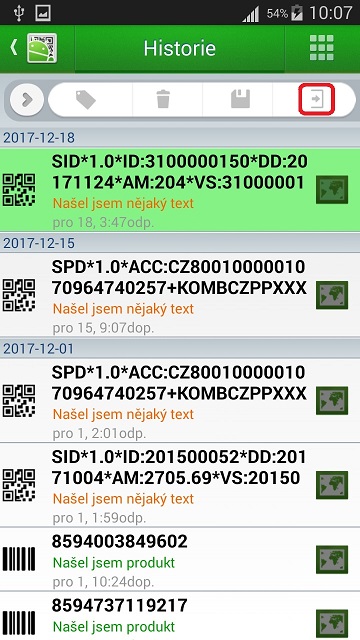
-
c) Klikněte na Bluetooth
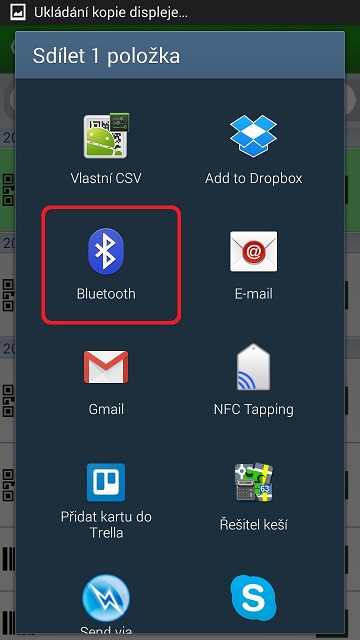
-
d) Klikněte na bluetooth název vašeho PC, kam chcete posílat data.
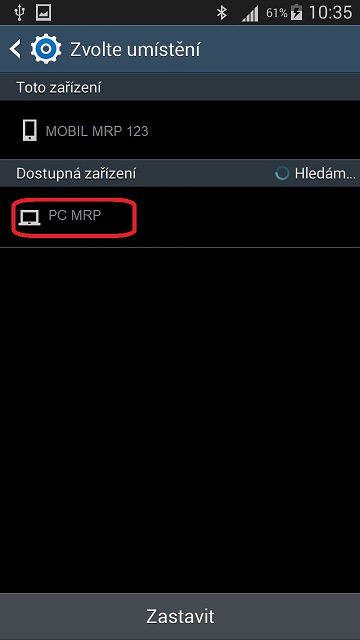
-
7. Po přijetí souboru s daty se vás počítač zeptá, kam chcete tento soubor uložit. Uložte ho na místo, odkud budete chtít, aby si ho náš software vyzvedával a dejte Potvrdit. (Soubory lze přijímat vždy pouze po jednom, nehledě na velikost souboru.)
Pokud sdílený soubor nebyl vaším posledním, zopakujte postup od pátého bodu.
Pozn.: Provedení kroků v jiném, než výše uvedeném pořadí, může způsobit neúspěch při přenosu dat. (Nelze posílat soubory před inicializací přijímání souborů. Pro takový případ je vždy potřeba začít krokem 5.)